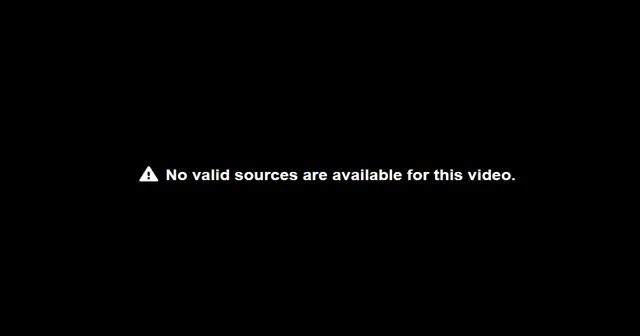
Podczas przesyłania strumieniowego w Internecie możesz napotkać różne problemy. Jednym z tych problemów jest komunikat „Brak dostępnych źródeł tego filmu wideo” . Jest to częsty błąd, który może powodować powolny internet, odtwarzacze wideo w poszczególnych witrynach internetowych oraz dane w pamięci podręcznej przeglądarki.
Nawet jeśli napotkasz ten błąd, nie ma się czym stresować. Ten błąd jest łatwy do naprawienia, a jeśli szukasz sposobów, aby go naprawić, ten artykuł Ci pomoże. W tym artykule omówimy, jak naprawić błąd „Brak dostępnych źródeł dla tego filmu wideo”.
Napraw brak dostępnych prawidłowych źródeł tego filmu wideo
Jeśli napotkasz problem z prawidłowymi źródłami, poniższe kroki pomogą Ci go rozwiązać.
1. Zaktualizuj przeglądarkę
Najprawdopodobniej możesz napotkać ten problem, gdy przeglądarka nie jest zaktualizowana, dlatego powinieneś spróbować zaktualizować przeglądarkę. Aby zaktualizować Chrome, wykonaj czynności podane poniżej:
- Kliknij trzy kropki w prawym górnym rogu przeglądarki i wybierz Ustawienia .

- Na lewym pasku bocznym kliknij sekcję Informacje .

- Po prawej stronie zostaniesz powiadomiony, czy aktualizacja jest dostępna, czy nie.
- Jeśli aktualizacja jest dostępna, pobierz ją i zainstaluj.

Aby zaktualizować Firefoksa
- W prawym górnym rogu przeglądarki kliknij wielokropek, a następnie kliknij Pomoc .

- Kliknij Informacje o Firefoksie .

- Jeśli aktualizacja jest dostępna, pobierz ją i zainstaluj.

2. Wyczyść pamięć podręczną przeglądarki
Pamięci podręczne to tymczasowe dane lub pliki, które poprawiają szybkość działania przeglądarki. Jeśli są gromadzone zbyt długo, dane w pamięci podręcznej mogą zostać uszkodzone i spowodować problem. Aby rozwiązać problem, powinieneś spróbować wyczyścić pamięć podręczną przeglądarki. Aby to zrobić w przeglądarce Google Chrome, wykonaj czynności podane poniżej:
- W prawym górnym rogu przeglądarki kliknij Trzy kropki .
- W menu kliknij Więcej narzędzi > Wyczyść dane przeglądania.

- Tutaj zaznacz pole wyboru Pliki cookie i inne dane witryn oraz Obrazy i pliki zapisane w pamięci podręcznej .
- Kliknij Wyczyść dane , aby wyczyścić pamięć podręczną przeglądarki

Do zrobienia w Firefoksie
- W prawym górnym rogu przeglądarki kliknij Elipsy , a następnie kliknij Ustawienia .
- W menu kliknij Prywatność i bezpieczeństwo , przejdź do sekcji Pliki cookie i dane witryn i kliknij przycisk Wyczyść dane .

- Zaznacz wszystkie dane i zawartość, które mają zostać usunięte, a następnie kliknij przycisk Wyczyść .

3. Uruchom ponownie zadanie przeglądarki
Jeśli podczas korzystania z przeglądarki spróbujesz ją ponownie uruchomić, może ona ponownie działać w tle, nawet jeśli ją zamkniesz. Aby zamknąć pracę przeglądarki w tle, należy zakończyć w menedżerze zadań zadanie wymuszenia zamknięcia przeglądarki. Aby to zrobić, wykonaj kroki podane poniżej-
- Klikając prawym przyciskiem myszy menu Start , kliknij opcję Menedżer zadań .
- Na karcie Procesy kliknij prawym przyciskiem myszy przeglądarkę, a następnie kliknij opcję Zakończ zadanie .

- Możesz teraz ponownie uruchomić przeglądarkę, a problem zostanie rozwiązany.
4. Zresetuj przeglądarkę internetową
Zresetowanie przeglądarki może również pomóc w rozwiązaniu problemu z prawidłowymi źródłami. Proces ten jest podobny do odinstalowywania i ponownej instalacji przeglądarki, ale jest stosunkowo szybki.
Jeśli zresetujesz przeglądarkę, jej ustawienia i dane zostaną usunięte, ale zostaną automatycznie przywrócone ustawienia domyślne. Aby zresetować przeglądarkę Google Chrome, wykonaj poniższe czynności:
- Kliknij trzy kropki w prawym górnym rogu przeglądarki, a następnie kliknij Ustawienia .
- W lewym rogu przeglądarki kliknij kartę Zaawansowane i wybierz opcję Resetuj i oczyszczaj .

- Teraz ponownie w lewym rogu przeglądarki kliknij przycisk Przywróć ustawienia do oryginalnych ustawień domyślnych , a następnie kliknij przyciski Resetuj ustawienia .

Aby zresetować Firefoksa
- W prawym górnym rogu kliknij Elipsy i kliknij Pomoc .

- Kliknij Więcej informacji o rozwiązywaniu problemów .

- Następnie kliknij Odśwież Firefoksa .

5. Użyj innej przeglądarki
Jeśli po wypróbowaniu wszystkich powyższych rozwiązań problem nadal występuje, użyj innej przeglądarki. Jest całkiem możliwe, że problem występuje w jednej przeglądarce, a nie w innych, ale potwierdź to, sprawdzając lub odtwarzając ten sam film w innej przeglądarce. Zalecamy przeglądarkę typu open source, taką jak Brave . To powinno najprawdopodobniej rozwiązać problem.
Ostatnie słowa
„Brak dostępnych źródeł tego filmu wideo” to częsty błąd, który można napotkać w przeglądarce podczas odtwarzania filmu. Ten błąd uniemożliwia odtwarzanie wideo w przeglądarce. Jeśli napotkałeś ten problem, ten artykuł pomoże Ci go rozwiązać. Wykonanie powyższych kroków pozwoli Ci rozwiązać napotkany problem.




Dodaj komentarz